Sådan installeres BQ Aquaris Firmware ved hjælp af BQ Firmware flash-værktøj
Android Tip Og Tricks / / August 05, 2021
Okay, så du har en BQ Aquaris Android-enhed, fantastisk BQ gør nogle af de bedste Android-enheder. Det ser ud til, at du har muret din BQ Android-enhed, fordi du ikke fulgte en vejledning korrekt. Eller måske ødelagde du, mens du blinkede enhver brugerdefineret ROM, programrettelser eller gendannelse. Uanset hvad tilfældet måtte være, er sagen, at du vil blinke Stock Firmware på din BQ Aquaris Android-enhed, og du vil gøre det hurtigt.

Der er en masse forvirring online med hensyn til Sådan installeres BQ Aquaris Firmware. Så vi besluttede at skrive en komplet guide, som du kan bruge til at blinke lager firmwaren på din BQ Aquaris Android-enhed. Så uden yderligere gør vi det, lad os starte vores indsats Sådan installeres BQ Aquaris Firmware ved hjælp af BQ Firmware flash-værktøj.
Sådan installeres BQ Aquaris Firmware ved hjælp af BQ Firmware flash-værktøj
Vente! Inden vi går direkte til Sådan installeres BQ Aquaris Firmware ved hjælp af BQ Firmware flash-værktøj, lad os se på nogle af forudsætningerne, skal vi?
Forudsætninger
Her er en liste over nogle af de forudsætninger, som du har brug for for at installere BQ Aquaris Firmware ved hjælp af BQ Firmware flash-værktøj.
- Sørg for, at du har Downloadede BQ Firmware Flash-værktøjet 3.0 på din Windows-pc.
- Din BQ Aquaris Android-enhed skal have mindst 60% opladning tilbage.
- Du har brug for en aktiv internetforbindelse.
- Lager firmware til din BQ Aquaris Android-enhed.
Når du har de ovennævnte forudsætninger, er du klar til at installere BQ Aquaris Firmware ved hjælp af BQ Firmware flash-værktøj.
Installer BQ Aquaris Firmware ved hjælp af BQ Firmware flash-værktøj
For at installere BQ Aquaris Firmware ved hjælp af BQ Firmware flash-værktøj skal du følge disse trin omhyggeligt:
- Først og fremmest skal du downloade BQ Firmware-flashværktøjet og installere det på din pc.
- Når applikationen er blevet installeret med succes på din pc, skal du aktivere den OEM-oplåsning på din Android-enhed. Følg bare disse trin for at aktivere OEM-låsning:
- Gå til Indstillinger på din BQ Android-enhed.
- Rul ned og tryk på Om telefon.
- Tryk nu på Bygge nummer 7 gange, indtil du ser en skål, der siger "Du er nu udvikler".
-
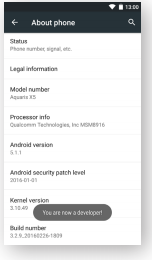
- Gå tilbage til indstillingerne og tryk på Udvikler muligheder.
- Her skal du aktivere OEM-oplåsning.
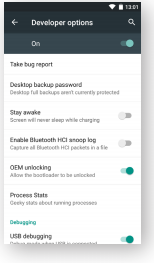
- Tilslut nu din BQ Aquaris Android-enhed til din pc via et USB-kabel.
- Kør BQ Firmware Flash-værktøj på din pc.
- Start din BQ Aquaris Android-enhed nu i Fastboot-tilstand. For at gøre dette skal du slukke for din Android-enhed og tænde den igen ved at holde tænd / sluk-knappen og lydstyrke ned-knappen på samme tid.
- BQ Firmware Flash Tool skal nu genkende din enhed og skal vise et serienummer for det samme på skærmen.
- Klik på Opret forbindelse til enheden.
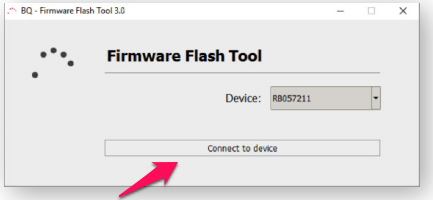
- Klik nu på Lås enheden op.

- Vent til værktøjet låser din Android-enhed op.
- Når oplåsning er afsluttet, skal du få to nye muligheder, en til Flash nyeste firmware og en anden til Flash anden firmware.
- Klik på Flash anden firmware knap og vælg Firmware.zip-filen til din BQ Android-enhed, du downloadede tidligere.
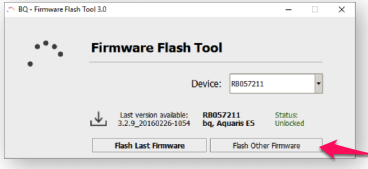
- Nu ville den blinkende proces begynde. Vær tålmodig, da dette kan tage et stykke tid.
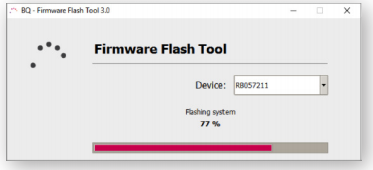
- Når processen er afsluttet, skal du komme Blinker vellykket Meddelelse på skærmen.
- Klik på Okay og frakobl din BQ Android-enhed fra pc.
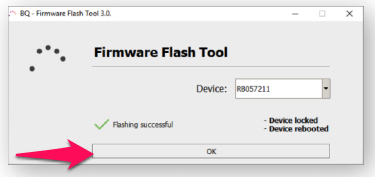
Det er det, du har med succes blinket Stock Firmware på din BQ Android-enhed. Temmelig let. Ingen?
Nå, dette var vores guide til Sådan installeres BQ Aquaris Firmware ved hjælp af BQ Firmware flash-værktøj. Vi håber, at du fandt denne vejledning nyttig. Bare i tilfælde, hvis du sidder fast et sted mellem trinnene eller har spørgsmål relateret til emnet, er du velkommen til at lade dem være i kommentarfeltet nedenfor.
Hej, jeg er Abhinav Jain, en 19-årig webudvikler, designer, digital marketingmedarbejder og teknisk entusiast fra New Delhi, Indien. Jeg er en computerapplikationsstudent, der også er freelancer og arbejder på nogle fantastiske hjemmesider.


![Download Google-kamera til ZTE Blade V10 [GCam-port APK 5.3.015]](/f/3df59c1d90a0111c390d4f644a30a493.jpg?width=288&height=384)
